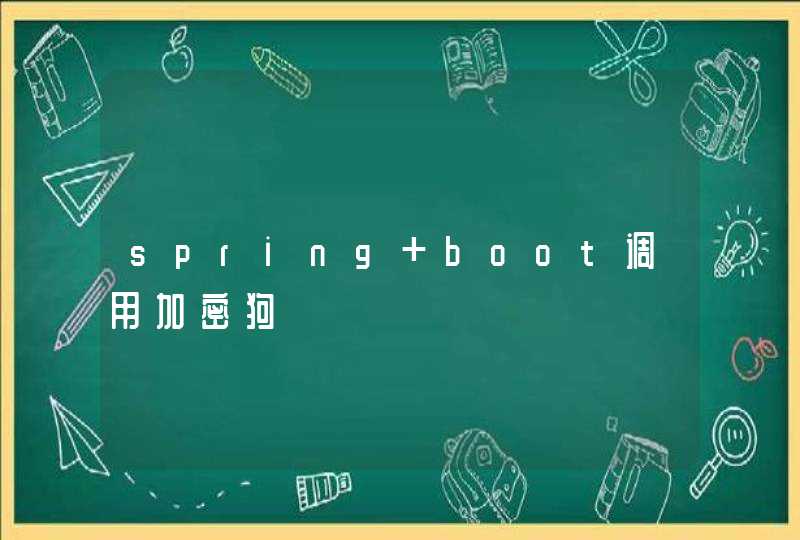首先明确一下机箱的电源位,就是图中风扇上面的空位
02再看一下电源的各种插口,这个最大的24口插头是电源给主板的供电插头,与之对应的是主板上这个插座,
03这个四口的方形插头是给CPU供电的,与之对应的是主板上的白色四口插座
04这个扁平插头是给SATA接口的设备供电的
05有的大功率电源还有给独立显卡供电的6口插头,像图中的黑色插头就是
06接下来我们先把电源放到机箱电源位,放的时候12CM风扇向下,电源标贴对着自己
07吧电源和机箱电源位固定孔的螺丝孔对齐,把四个螺丝拧上
08先把24口插头插到主板上,插的时候两者的塑料卡扣对上
09再插上四口CPU供电插头,这两者把有塑料卡扣对上
10把其中一个SATA插头插到硬盘接口上,图中黄色数据线旁边的就是
11再把另一个SATA插头插到光驱上,图中红色数据线旁边的位置
12如果你的独立显卡有供电插座,也要把前面第五步中的6口插头插到显卡上
13至此电源安装就算完成,如果你是个完美主义者,就把多余的线困扎在一起,这样显得个机箱内比较利落
电脑电源线接法图解如下:
1、首先从机箱上连接出来的那一把电源线,其中有个比较宽的,如下图箭头所指,如果在上面标了是USB的,那么就是机箱面板上连接USB插口的线,在主板的边缘上,找USB的针脚,插上去就行,这个比较大,好找。
2、机箱里那一把线束中,如果看到有一个上面标有HDD_LED字样的线,那么这个是磁盘的工作指示灯用的线,和主板上对应的那个HDD_LED针脚相接就可以了。
3、当看到上面标有Power_SW这样的线,如下图所指,那么把它接到PWR_BTN上,主板上PWR_BTN的位置,在上一张图可看到,和HDD_LED是分上下排标示出来的。有的标为PWR_SW,但都是指主机电源开关线;POWER_LED那就是指示灯,接PWR_LED就行。
4、除了这些之外,主机内还有一个比较重要的主板接线,那就是重启开关线,这个线在线头上标示的是RESET_SW,如下图所指,如果看不清楚时,就可以用打开照明手电。
5、再在主板上,找到那个标有RESET字样的针脚处,因它是分排标出的,所以下图中,就是下面那一排的两个针脚,如下图,把它插上去。
6、上面的链接好后,就可以再接电脑主机内最大的这个主板电源线,这个接起来还是比较简单,只要对准卡槽,稍微用力向下插进去,就可以了,只要不插反了,一般都比较容易接上去,如下图所示。
7、另外在电脑主板上还有一个辅助电源线,如下图,这个接起来也比较简单,找准主板上的这个相匹配的接口,对准正反面,插上去就行,这样一台主机的电源开关线就这样接好了。
工具/材料:电脑电源,电脑主机
1.找到电脑的主电源线插口,注意与电源线插口的正反方向。
2.将主电源线插到插口上。
3.找到CPU电源接口,检测电源线的正反,对准接口插入。
4.找到显卡供电槽,检查电源线的正反,对准接口槽插入即可。